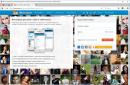Dôležité: veľa chýb bolo vyriešených v a.
Nekonečné načítanie pri spustení v okne Social Club
- možnosť 11.
Prejdite na Ovládací panel – Zmeňte typ účtu a premenujte profil napríklad na Používateľské meno. Aby neobsahoval znaky azbuky.
2.
Potom nájdite priečinok „Moje dokumenty“ na jednotke C, kliknite naň pravým tlačidlom myši a vyberte zmeniť umiestnenie, napr. C:\Dokumenty. Hlavné je, že na ceste opäť nebude azbuka.
Ak po týchto zmenách pri spustení hry spúšťač zlyhá s chybou, potom:
3.
Prejdite do správcu zariadení a vypnite grafický adaptér NVidia.
4.
Začnime hru.
5.
Po spustení a aktivácii všetkého stlačíme Alt+Tab, v dispečeri opäť zapneme grafický adaptér a hráme.
5.1 Aby hra „videla“ vašu novoobjavenú grafickú kartu, v nastaveniach grafiky vyberte ľubovoľnú položku, ktorá spôsobí reštart hry (napríklad shadery).
- Možnosť #2 (bez vypnutia grafickej karty)
1.
Premenujte účet na iný ako azbuka.
Správa počítača → Skupiny účtov a používatelia → Používatelia
2.
Premenovanie pozdravu.
Účty a bezpečnosť rodiny → Pridať a odstrániť → Zmeniť meno
3.
Premenovanie priečinka s dokumentmi.
Disk C → Používatelia → Priečinok so starým názvom účtu
4.
Premenovanie účtu v registri.
Štart → Spustiť → Zadajte príkaz „regedit“
Potrebujete nasledujúcu pobočku: HKEY_LOCAL_MACHINE\SOFTWARE\Microsoft\Windows NT\CurrentVersion\ProfileList
V priečinku ProfileImagePath je uvedená cesta k priečinku starého účtu. Zmeňte ho na nový.
Teraz potrebujete pobočku: HKEY_CURRENT_USER\Software\Microsoft\Windows\CurrentVersion\Explorer\Shell Folders
V ňom tiež zmeníme všetky staré parametre s vaším „nesprávnym“ používateľským menom na nové.
5. Reštartujte počítač, spustite hru.
Overenie názvu účtu
Ak chcete skontrolovať, či je názov vášho účtu správny a či neobsahuje iné znaky ako latinku, postupujte takto:Štart → Spustiť → Zadajte príkaz „cmd“ → V okne konzoly, ktoré sa otvorí, zadajte „echo %username%“ → Dá vám vaše meno
Neschopnosť zistiť prehrávač Windows Media Player
To sa stáva. Riešenie je jednoduché – nainštalujte si do počítača Windows Media Player.Chyby a pády Rockstar Games Social Club
Pri spustení GTA 5 sa môžu zobraziť nasledujúce chyby:Social Club sa nepodarilo načítať z dôvodu neúplnej inštalácie. Ukončite hru a znova nainštalujte najnovšiu verziu Social Club;
- Social Club sa nepodarilo inicializovať;
- Vyžaduje sa novšia verzia Social Club. Aktualizátor mohol zlyhať. Ukončite hru a nainštalujte najnovšiu verziu Social Club.
To všetko znamená, že musíte nainštalovať program Social Club v plnom rozsahu. Je možné, že máte zastaranú verziu alebo nejakú chybu v programe. Odstráňte starú verziu a nainštalujte novú.
Ak to nepomôže, priveďte ťažké delostrelectvo: spustite hru ako správca, nainštalujte najnovšie DirectX a Visual C, vypnite antivírus.
Chyba BEX64
- Možnosť 1: vypnite grafickú kartu, ako to už bolo.- Možnosť č. 2: nahraďte svoj spúšťač týmto spúšťačom.
- Možnosť č. 3: prejdite do registra a otvorte pobočky
32 bit: HKEY_LOCAL_MACHINE\SOFTWARE\Microsoft\WindowsNT\CurrentVersion\Windows
64 bit: HKEY_LOCAL_MACHINE\SOFTWARE\Microsoft\Wow6432Node\Microsoft\WindowsNT\CurrentVersion\Windows
Máte záujem o položku AppInit_DLLs, ak obsahuje aspoň nejaké parametre, odstráňte ich (ale nie samotné AppInit_DLLs). Predtým, ako to urobíte, je vhodné vytvoriť záložnú kópiu modifikovanej vetvy.
V systéme nie je dostatok pamäte
Potrebujete zvýšiť výmenný súbor na vašom počítači. Pre to:Vlastnosti systému → Rozšírené → Výkon → Nastavenia → Rozšírené → Virtuálna pamäť → Upraviť
Beží v režime okna
Ak sa GTA 5 neustále spúšťa v režime okna, čím sa pokazia vaše nastavenia, potom stlačením klávesov Alt+Enter maximalizujte okno.Je tiež možné, že je to spôsobené konfliktom aplikácie, napríklad s Teamviewerom (nie je potrebné mazať, stačí ho vypnúť).
Problém s pripojením k serveru sťahovania
1. V priečinku GTAV nájdeme súbor x64(???).rpf.par(namiesto „???“ je akékoľvek písmeno).2. Pre každý prípad si vytvorte záložnú kópiu tohto súboru.
3. Odstráňte ho.
4. Pokúsime sa spustiť hru.
Nízka snímková frekvencia v GTA 5, pokles fps
- Ak hra beží iba pri 30 FPS, skontrolujte, či je V-sync nastavená na polovicu. Ak nie, stiahnite si Debugview, otvorte ho, spustite GTA 5, potom minimalizujte hru a hľadajte v Debugview opakujúce sa kódy. Zabite tieto procesy.- Ak máte grafickú kartu NVidia, skúste povoliť SLI.
- Ak máte grafickú kartu GeForce, skúste vypnúť vertikálnu synchronizáciu v hre a vyrovnávaciu pamäť shadera v ovládacom paneli NVidia.
- Ak máte kartu Nvidia GTX 970, tak pokles snímkovej frekvencie možno odstrániť jednoducho minimalizáciou hry (Alt+Tab) a jej opätovným rozšírením.
Vysoké využitie procesora
Procesor je možné vyložiť rôznymi spôsobmi.- Možnosť 1
Spustite hru, minimalizujte ju (Alt+Tab), spustite správcu úloh (Alt+Ctrl+Del) a zatvorte aktívny proces Spúšťač Grand Theft Auto V.
Nevýhody tejto metódy sú, že hra skôr či neskôr náhle spadne. Aby ste tomu zabránili, musíte vytvoriť súbor BAT s nasledujúcim obsahom:
A spustite to. Týmto spôsobom spustí GTA 5, zabije samotný proces gtavlauncher.exe a dá procesu GTAV.exe vysokú prioritu.
časový limit 60
taskkill /F /IM gtavlauncher.exe
wmic proces, kde name="GTAV.exe" CALL nastavená priorita "vysoká priorita"
- Možnosť #2
Ako je uvedené vyššie, v správcovi úloh vložíme pre GTAV.exe najvyššiu prioritu.
- Možnosť #3
Otvorte správcu úloh, ako je uvedené vyššie, a:
1. Zatvorte wmpnetwork.
2. Potom zastavíme službu NvStreamSvc. Ak to chcete urobiť, spustite konzolu (Spustiť → cmd) a zadajte príkaz „ sc stop "NvStreamSvc""A" sc config "NvStreamSvc" start=disabled».
3. Spustite hru. V správcovi úloh nastavte najnižšiu prioritu pre spúšťač a najvyššiu pre GTAV.exe.
- Možnosť #4
Niekedy hra neustále padá, dokonca aj s dávkovým súborom, ako je uvedené vyššie. Preto tu „nezabíjame“ procesy, ale len správne rozdeľujeme priority. Ak to chcete urobiť, vytvorte súbor bat s nasledujúcim obsahom:
spustiť steam://rungameid/271590Poďme to spustiť a vychutnajte si vysoký výkon GTA 5.
časový limit 60
wmic proces kde name="GTA5.exe" CALL nastavená priorita "vysoká priorita"
wmic proces kde name="gtavlauncher.exe" ZAVOLAJTE nastavenú prioritu "nečinnosť"
wmic proces kde name="subprocess.exe" CALL setpriority "idle"
Zakázanie grafickej karty v GTA 5 na vyriešenie problémov
Mnoho vyššie opísaných chýb GTA 5 možno „vyliečiť“ vypnutím grafickej karty pred spustením hry a jej následným zapnutím. Keďže robiť to zakaždým ručne je únavné a nezaujímavé, potom (relevantné pre licencovanú verziu hry):Problémy s Windows Media Foundation
Potom, čo hra už na inštaláciu nevyžaduje Windows Media Player, GTA 5 teraz vyžaduje Windows Media Foundation.Ak narazíte na tento problém alebo ak sa zobrazí chyba " Chýba závislosť MFREADWRITE.DLL. Preinštalujte hru.“, potom si musíte stiahnuť a nainštalovať Media Feature Pack do počítača:
- Pre Windows 8 N/KN
- Pre Windows 8.1 N/KN
- Pre Windows 8.1 Aktualizácia N/KN
|
|
Ohodnotili by ste článok?
Povedz svojim priateľom!
Viac k téme:|
Mnoho ľudí má túto chybu: Err_gfx_d3d_init a kopa zvláštnych symbolov. (zlyhanie z hry, prihlásiť sa môžete až po reštarte PC). Riešenie pre majiteľov kariet nVidia: Po hre môžete otvoriť okno, kliknúť na „Apply Defaults“, grafická karta sa vráti do predchádzajúceho prevádzkového režimu. |
Ak sa pri spustení GTA 5 na PC objavia rôzne typy chýb súvisiacich s prevádzkou programu Social Club, potom v tomto článku nájdete rôzne možnosti ich riešenia.
Chyby spúšťača Social Club môžu zahŕňať nasledovné:
„Chyba inicializácie sociálneho klubu“ - „Nepodarilo sa inicializovať sociálny klub“
„Sociálny klub sa nepodarilo načítať z dôvodu neúplnej inštalácie. Prosím, ukončite hru a preinštalujte najnovšiu verziu Social Club" - "Social Club sa nepodarilo načítať z dôvodu neúplnej inštalácie. Ukončite hru a znova nainštalujte najnovšiu verziu Social Club"
„Vyžaduje sa novšia verzia Social Club. Pravdepodobne sa vyskytla chyba aktualizátora. Prosím, ukončite hru a nainštalujte si najnovšiu verziu Social Club“ - „Vyžaduje sa novšia verzia Social Club. Aktualizátor mohol zlyhať. Ukončite hru a nainštalujte najnovšiu verziu Social Club."
príčina:
Takmer určite sa všetky vyššie uvedené chyby objavujú v dôsledku nesprávnej inštalácie programu Social Club. Najprv úplne odstráňte tento program pomocou odinštalovania alebo „Programy a funkcie“ v ponuke ovládacieho panela vášho počítača. Potom si nainštalujte najnovšiu verziu Social Club z našej webovej stránky alebo oficiálnej webovej stránky.
Riešenia:
Dôležité pri preinštalovaní:
Uistite sa, že GTA 5 nebeží na pozadí. Otvorte Správcu úloh a ukončite nasledujúce procesy, ak sú povolené (kliknite pravým tlačidlom myši na proces a kliknite na Ukončiť proces):
GTA 5.exe
PlayGTAV.exe
GTAVLauncher.exe
Uistite sa, že máte v počítači práva správcu. Spustite inštalačný program Social Club ako správca kliknutím pravým tlačidlom myši na aplikáciu a výberom možnosti „Spustiť ako správca“.
Ak sa po vyššie uvedených postupoch problém nepodarilo vyriešiť, tu je niekoľko ďalších odporúčaní:
Skontrolujte integritu vyrovnávacej pamäte Steam (iba pre Steam verziu hry):
Otvorte Steam;
V časti „Knižnica“ vyberte hru a kliknite na ňu pravým tlačidlom myši a potom z ponuky vyberte „Vlastnosť“;
Prejdite na kartu „Miestne súbory“ a potom kliknite na „Overiť integritu vyrovnávacej pamäte“;
Steam začne kontrolovať integritu herných súborov - môže to trvať niekoľko minút.
Spustite GTA V ako správca:
Prejdite do inštalačného priečinka GTA 5 PC;
Kliknite pravým tlačidlom myši na súbor „PlayGTAV.exe“;
Vyberte „Spustiť ako správca“.
A nakoniec:
Uistite sa, že máte v počítači nainštalovanú najnovšiu verziu DirectX a Visual C++.
Ak sťahovanie nebolo dokončené alebo sa vyskytla chyba, automatické prihlásenie nemusí fungovať. Stlačte tlačidlo Domov a zistite, či sa môžete prihlásiť manuálne.
Dočasne vypnite antivírus/zabezpečenie alebo ho dočasne odstráňte z počítača, ak nepomôže jednoduché vypnutie. Po vyriešení problému nezabudnite znova nainštalovať antivírus.
Uistite sa, že je Social Club nainštalovaný v správnom adresári (predvolené je: Program Files\Rockstar Games\Social Club).
To je pre nás všetko! Ak máte iné, a hlavne osvedčené spôsoby riešenia chýb v spúšťači Social Club GTA 5 na PC, zanechajte prosím komentár s podrobnejším návodom na riešenie.
Spustenie GTA 5 na PC nebolo bezproblémové. Teraz na Steame je 5. časť recenzií negatívna.
Dovoľte mi pripomenúť, že ak nemôžete nájsť riešenie svojho problému, použite službu podpory GTA 5 odkaz.
Pozrime sa na problémy, v ktorých hra GTA 5 nefunguje, zaostáva alebo sa nespúšťa.
Tieto riešenia sú vhodné hlavne pre LICENCOVANÉ HRY.
Ak máte PIRÁT- hľadajte riešenie chýb tam, kde ste stiahli!!!
Ak ste nenašli riešenie
Ak ste nenašli riešenie problému so spustením GTA 5 alebo ak už bol kód použitý, KONTAKTUJTE PODPORU ROCKSTAR! — Odkaz .
Len pre majiteľov licencovanej kópie, pre pirátov ešte raz hľadajte riešenie, kde ste si hru stiahli.
Aktualizujte svoje ovládače
V prvom rade aktualizujte ovládače pre GTA 5. Nvidia a AMD pred vydaním hry vydali nové ovládače špeciálne pre GTA 5, pre stiahnutie kliknite na odkazy nižšie:
- Nvidia GeForce Game Ready 350.12 pre GTA 5
- AMD Catalyst 15.4 Beta pre GTA 5
Nekonečné načítanie alebo spúšťač zamrzne
Problém sa vyskytuje hlavne medzi používateľmi Windows 8.
- Na systémovej jednotke „C:\“ vytvorte priečinok „ Moje dokumenty"(cesta k nemu bude nasledovná - C:\Moje dokumenty)
- Otvorte vlastnosti priečinka " Moje dokumenty"(jedna z možností adresy je C:\(používateľské meno)\Správca\Moje dokumenty), vyberte kartu "Umiestnenie" vo vlastnostiach
- Nahraďte umiestnenie priečinka „Moje dokumenty“ novou adresou - C:\Moje dokumenty
Niektorí písali, že sťahovanie skončilo po 1,5 hodine. Ak tipy nepomohli, počkajte na opravu alebo nainštalujte systém Windows 7.
Problém s azbukou
Chyba - " Aktualizačná služba Rockstar nie je dostupná (kód 1)" Alebo sa GTA 5 nespustí alebo nenačíta.
Spúšťač sa pre používateľov nespustí s účtami Windows obsahujúcimi azbuku, ako aj iné neplatné znaky (-,+,@,” atď.).
- Otvorte „Štart“ - „Spustiť“
- Zadajte do poľa - lusrmgr.msc
- Prejdite na „Používatelia“
- Kliknite pravým tlačidlom myši na profil a vyberte „Premenovať“, potom kliknite na „Vlastnosti“ a tiež zmeňte názov.
Ak premenovanie účtu nepomohlo, skontrolujte, či cesta k hre obsahuje znaky azbuky.
Ďalšie podrobnosti o premenovaní pre rôzne verzie operačného systému Windows:
- Windows 8: http://windows.microsoft.com/ru-ru/windows/create-user-account#create-user-account=windows-8
- Windows 7: http://windows.microsoft.com/ru-ru/windows/create-user-account#create-user-account=windows-7
- Windows Vista: http://windows.microsoft.com/ru-ru/windows/create-user-account#create-user-account=windows-vista
Chyba „GTA5.exe prestal fungovať“
Chyba sa objavuje v dôsledku porúch v súboroch DLL hry.
- Otvorte priečinok Steamapps a vyhľadajte súbor error.log. Otvorte ho pomocou poznámkového bloku.
- Súbor denníka bude indikovať problematický súbor DLL, napríklad „Aplikácia spôsobila porušenie prístupu v module in ZZZZZ.dll«
- Pamätáme si názov súboru DLL zadaný v protokole chýb.
- Je potrebné stiahnuť program Nástroj na opravu súborov DLL.
- Po stiahnutí otvorte program a prejdite na „ Nainštalujte súbory DLL«
- Zadajte názov súboru DLL z error.log a kliknite Inštalácia
- Samotný program nainštaluje náš súbor DLL na správne miesto. Pokúsime sa spustiť hru (a ešte lepšie reštartovať počítač).
Toto riešenie tiež pomôže s problémom s " Chyba: Msvcp120.dll alebo iný súbor DLL chýba«.
Ďalšie riešenie chyby „GTA5.exe prestal fungovať“
Táto možnosť nie je pre každého!
- Kliknite na " Štart» — « Vykonať“ a zadajte príkaz msconfig a stlačte " Extra možnosti…«
- Začiarknite políčko vedľa položky „Počet procesorov“ a vyberte 12
- Uložte a reštartujte počítač
Problémy s Rockstar Social Club
Môže sa vyskytnúť jedna z nasledujúcich chýb:
- Social Club sa nepodarilo inicializovať. Chyba inicializácie sociálneho klubu.
- Social Club sa nepodarilo načítať z dôvodu neúplnej inštalácie. Ukončite hru a znova nainštalujte najnovšiu verziu Social Club. Social Club sa nepodarilo načítať z dôvodu neúplnej inštalácie. Ukončite hru a preinštalujte najnovšiu verziu Social Club.
- Vyžaduje sa novšia verzia Social Club. Aktualizátor mohol zlyhať. Ukončite hru a nainštalujte najnovšiu verziu Social Club. Vyžaduje sa nová verzia Social Club. Aktualizácia sa možno neuskutočnila. Ukončite hru a nainštalujte najnovšiu verziu Social Club
Musíte preinštalovať Social Club. V tomto prípade by sa hra mala stiahnuť, prejdite do správcu úloh a zatvorte GTA5.exe, PlayGTAV.exe a GTAVLauncher.exe.
Musíte ho nainštalovať do predvoleného priečinka (Program Files\Rockstar Games\Social Club).
Pripojenie k serveru sťahovania sa stratilo
Tento problém sa rieši nasledovne:
- Prejdite do adresára so stiahnutou hrou GTA 5
- Vyhľadajte súbor x64( * ).rpf.par (namiesto * Môže to byť akékoľvek latinské písmeno)
- Vytvorte záložnú kópiu súboru a odstráňte nájdený súbor
- Reštartujte spúšťač GTA 5 a spustite proces sťahovania
Nedá sa zistiť prehrávač Windows Media Player
Chyba " Nainštalujte si Windows Media Player a skúste to znova»
Potrebujete nainštalovať Windows Media Player:
- Otvorenie ovládacieho panela
- Vyberte ponuku „Programy“.
- Ďalej „Zapnutie alebo vypnutie funkcií systému Windows“
- V zobrazenom okne vyhľadajte položku „Komponenty pre prácu s multimédiami“ - „Windows Media Player“. Vyberte položku a nainštalujte ju.
Možno sú chyby v Social Club pre GTA V už bežné. Stačí zadať požadovaný dotaz o znepokojujúcej chybe do vyhľadávača a dostanete desiatky, ak nie stovky odpovedí na túto tému. Všetci prichádzajú k jednému alebo maximálne dvom riešeniam. Všetko chceme urobiť dôkladne.
V tomto článku vám predstavíme hŕbu rôznych metód na vyriešenie chyby Code 16 pri spustení GTA 5. Niektoré z nich sa vám môžu zdať úplne zbytočné, no faktom je, že mnohí používatelia ich zažili a pomohli im .
Najprv sa pozrime na samotnú chybu a na to, o čom vás informuje:
Nepodarilo sa načítať Social Club z dôvodu neúplnej inštalácie hry (kód 16). Ukončite hru a preinštalujte najnovšiu verziu Social Club: https://support.rockstargames.com/hc/articles/204075496
Prirodzene, vaša hra bola kompletne nainštalovaná, a to rozhodne nie je problém. Je dosť ťažké určiť, čo presne je príčinou tohto problému, a samotný problém vo všeobecnosti nie je jednoduchý. V skutočnosti sa dá robiť len domnienky. Príčinou chybového kódu 16 pri spustení GTA 5 môže byť nesprávne nainštalovaná hra, nesprávne nainštalovaný Social Club, problémy so sieťovým pripojením hráča, zastarané knižnice niektorého softvéru, problémy so servermi Rockstar a mnoho ďalších.
Celkovo si môžete vytvoriť celkom slušný zoznam, ako vidíte. No, nehnevajme sa a začnime okamžite hľadať spôsoby riešenia chyby pri spustení GTA 5, ktorých bude tiež veľa. V našom zozname určite nájdete niečo, čo vám môže problém vyriešiť.
Reštartovanie systému
Náš zoznam začneme, ako vždy, najjednoduchším spôsobom vykonania. Skúste reštartovať počítač. Je možné, že išlo o ojedinelý incident. Aj keď je to zriedkavé, stáva sa to.
Aktualizácia rôznych knižníc
Uistite sa, že sú vo vašom systéme nainštalované všetky najnovšie verzie rôznych a základných súborov knižníc pre hry. Zahŕňa ovládače grafickej karty a podobne. Obnovte celú vec a zistite, či chyba nezmizne.
Spustite GTA 5 ako správca
Toto je jeden z tých tipov, ktorým je ťažké uveriť. Áno, spustenie ako správca môže pomôcť spustiť niektoré aplikácie v systéme, ktoré vyžadujú zvýšené prístupové práva. Skúste spustiť GTA 5 ako správca a uvidíte, čo sa stane. Niekedy tento krok pomôže spustiť niektoré hry alebo programy v systéme, ktoré tvrdohlavo odolávajú používateľovi.
Inštalácia Social Club z priečinka Installers
Tento spôsob riešenia chyby Code 16 pri spustení GTA 5 je doslova konečným riešením mnohých problémov, a to nielen pre túto chybu, ale aj pre ďalšie problémy, ktoré so Social Clubom vznikajú.
Najprv odstráňte Social Club, s ktorým máte problém. Potom prejdite do priečinka Inštalatéri, ktorý nájdete v priečinku s nainštalovaným GTA 5 alebo na našej webovej stránke. Po nainštalovaní tejto verzie sa skúste znova prihlásiť do hry. Vo väčšine prípadov by táto metóda mala situáciu vyriešiť.
Otvorenie konkrétnych portov
Táto metóda nie je medzi užívateľmi príliš overená a o jej užitočnosti sa dá veľmi dlho diskutovať. Ak nedokážete problém vyriešiť, nezabudnite vrátiť všetky nastavenia sieťového pripojenia na predchádzajúce hodnoty (porty môžete nechať otvorené).
Takže na vykonanie tejto metódy budete musieť urobiť pomerne veľa vecí, konkrétne:
- Otvorte nasledujúce porty v bráne Windows Firewall:
- Porty protokolu TCP: 80, 443.
- Porty protokolu UDP: 6672, 61455, 61457, 61456, 61458.
- Nastavte nasledujúce adresy DNS pre vaše sieťové pripojenie:
- Preferovaný server DNS: 8.8.8.8.
- Alternatívny server DNS: 8.8.4.4.
Po otvorení portov a nastavení určitých adries DNS skúste hru spustiť znova a zistite, či bola chyba opravená.
Kompletné odstránenie GTA 5
Nasledujúca metóda riešenia bude posledná v tomto článku. Dúfame, že ak sa vám nepodarilo vyriešiť vašu nepríjemnú situáciu, tak toto riešenie vám môže pomôcť. Vo všeobecnosti ide o úplné odstránenie GTA 5 a Social Club z vášho počítača.
Ak ste si do počítača nainštalovali GTA 5 a SC niekoľkokrát, potom je to presne to, čo potrebujete. Ide o to, že táto chyba podľa mnohých v sieti pomáha tým ľuďom, ktorí experimentovali s procesom inštalácie, t.j. napríklad mnohokrát nainštalovali licencovanú a pirátsku verziu hry.
Z tohto dôvodu vám Social Club môže dať pri spustení GTA 5 chybu Kód 16, pretože sa zamieňa medzi mnohými položkami o tej istej hre. Skúste úplne vymazať všetky údaje súvisiace s hrou a Social Club a potom nainštalujte ich najnovšie verzie.
Našli ste preklep? Vyberte text a stlačte Ctrl + Enter
Pri opätovnom spustení GTA 5 na PC a niektorých len po prvýkrát sa môže stať, že narazíte na chybu v spúšťači Social Club. Hneď je potrebné si ujasniť, že bez Social Clubu si GTA 5 nerozbehnete, takže ak si chcete zahrať, budete sa musieť popasovať s problémom.
Takže na obrazovke môžete vidieť nasledujúce príklady chýb:
"Chyba inicializácie sociálneho klubu"
Existujú aj chyby, ktoré poskytujú určité rady:
„Sociálny klub sa nepodarilo načítať z dôvodu neúplnej inštalácie. Prosím, opustite hru a preinštalujte najnovšiu verziu Social Club"
Takže zvyčajne je tento problém založený na nesprávnej poslednej inštalácii Social Club. To sa dá vyliečiť správnym preinštalovaním tohto softvéru. Predtým, ako odinštalujete svoj Social Club, máme pre vás niekoľko tipov, ktoré vám pomôžu zabezpečiť proces inštalácie novej verzie programu.
- Uistite sa, že ste zatvorili svoju kópiu GTA 5 po jej poslednom spustení. Dosť často sa stáva, že aj po opustení hry bude stále visieť vo vašich procesoch. Spustite v počítači Správcu úloh a zistite, či sú nejaké otvorené úlohy z GTA 5. Úlohy môžu byť pomenované GTA 5.exe, GTAVLauncher.exe, PlayGTAV.exe a podobne.
- Mnoho používateľov často odporúča spustiť inštalačný program Social Club ako správca. Zvýšenie práv na spustenie môže vyriešiť veľa problémov. Nájdite inštalačný program Social Club, kliknite naň pravým tlačidlom myši a vyberte možnosť „Spustiť ako správca“.
Kontrola integrity herných súborov
Musíte okamžite pochopiť, že táto metóda je vhodná iba pre majiteľov GTA 5 na PC v službe digitálnej distribúcie Steam. Súbory vo vašej kópii hry mohli byť poškodené a my sa teraz snažíme túto situáciu napraviť. Ak chcete spustiť kontrolu integrity herného súboru, postupujte takto:
- Prejdite do knižnice hier Steam.
- Nájdite v ňom GTA 5.
- Kliknite naň pravým tlačidlom myši a vyberte „Vlastnosti“.
- Ďalej prejdite na kartu „Miestne súbory“.
- Kliknite na tlačidlo „Skontrolovať integritu herných súborov“.
Teraz sa posaďte a počkajte na dokončenie procesu overenia. Ak sa zistí odchýlka od normy, Steam znova načíta súbory, ktoré neprešli kontrolou. Skúste znova spustiť GTA 5.
Spustenie GTA 5 na PC ako správca
Naposledy sme sa pokúsili spustiť inštalačný program Social Club ako správca. Je čas urobiť to isté so samotným GTA 5. Prejdite do priečinka hry a nájdite jej spustiteľný súbor. Kliknite naň pravým tlačidlom myši a vyberte možnosť „Spustiť ako správca“.
Ak vám všetko vyššie uvedené nepomohlo, čo je veľmi zvláštne, môžete dať niekoľko ďalších tipov. Vyskúšajte nasledujúce kroky:
- Nezabudnite aktualizovať všetky knižnice kritické pre hry. Patria sem DirectX, Visual C++ a .NET Framework. Celý tento softvér nájdete na oficiálnej webovej stránke spoločnosti Microsoft.
- Skúste vypnúť antivírus na vašom PC pri spustení hry. Ak to pomôže, budete vedieť, že váš antivírus je v konflikte s hrou alebo Social Club.
- Skúste preinštalovať Social Club do predvoleného adresára, t.j. na disk s vaším operačným systémom.
Našli ste preklep? Vyberte text a stlačte Ctrl + Enter